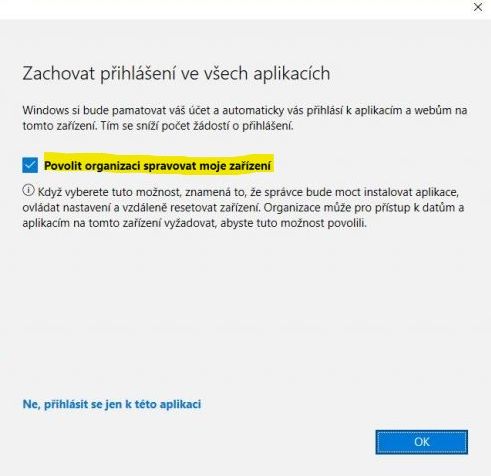Přihlašování do aplikací Office: Porovnání verzí
(Založena nová stránka s textem „== Přihlašovací údaje == Abyste mohli aplikac Microsoft Office používat s fakultní licencí, musíte být v aplikacích přihlášeni (týká se nej…“) Značka: editace z Vizuálního editoru |
|||
| Řádek 7: | Řádek 7: | ||
Při přihlášení se může zprazit dotaz zda zachovat přihlášení (což zmenší počet dotazů na opětovné přihlášení) a zda chcete "Povolt organizaci, spravovat zařízení". Zapnutí této volby na počítači nastaví vyšší standard zabezpečení vhodný pro instituce (nejedná se o vzdálený přístup k zařízení apod.). | Při přihlášení se může zprazit dotaz zda zachovat přihlášení (což zmenší počet dotazů na opětovné přihlášení) a zda chcete "Povolt organizaci, spravovat zařízení". Zapnutí této volby na počítači nastaví vyšší standard zabezpečení vhodný pro instituce (nejedná se o vzdálený přístup k zařízení apod.). | ||
| − | Na počítačích ve vlastnictví fakulty prosím nechte volbu zapnutou. | + | Na '''počítačích ve vlastnictví fakulty''' prosím nechte volbu zapnutou. |
| − | Na soukromých počítačích ji můžete vypnout podle vlastní úvahy (výsledkem je pak nižší zabezpečení neodpovídající standardům institucí). | + | Na '''soukromých počítačích''' ji můžete vypnout podle vlastní úvahy (výsledkem je pak nižší zabezpečení neodpovídající standardům institucí). |
[[Soubor:Office-Zachovat-prihlaseni.jpg|vlevo|rám]] | [[Soubor:Office-Zachovat-prihlaseni.jpg|vlevo|rám]] | ||
| + | === Vypnutí správy zařízení fakultou === | ||
| + | Pokud na soukromém počítači chcete správu zařízení fakultou vypnout postupujte následovně: | ||
| + | Jděte do ''Nastavení'' / ''Účty'' / ''Přístup do práce a školy'' . | ||
| + | Zde najděte FF UK a zvolte odpojit. | ||
| + | Toto je postup pro Windows 11 (23H2), pro jinou verzi operačního systému mohou být nazvy položek v nastavení odlišné. | ||
Verze z 14. 10. 2024, 10:39
Přihlašovací údaje
Abyste mohli aplikac Microsoft Office používat s fakultní licencí, musíte být v aplikacích přihlášeni (týká se nejen Outlook, ale i Word, Excel atd.)
Pro přihlášení použijte tvar login@ff.cuni.cz (například novaka@ff.cuni.cz , nepřihlašujete se emailovou adresou ale loginem). Heslo je standardní, nastavené v CASu.
Správa počítače fakultou
Při přihlášení se může zprazit dotaz zda zachovat přihlášení (což zmenší počet dotazů na opětovné přihlášení) a zda chcete "Povolt organizaci, spravovat zařízení". Zapnutí této volby na počítači nastaví vyšší standard zabezpečení vhodný pro instituce (nejedná se o vzdálený přístup k zařízení apod.).
Na počítačích ve vlastnictví fakulty prosím nechte volbu zapnutou.
Na soukromých počítačích ji můžete vypnout podle vlastní úvahy (výsledkem je pak nižší zabezpečení neodpovídající standardům institucí).
Vypnutí správy zařízení fakultou
Pokud na soukromém počítači chcete správu zařízení fakultou vypnout postupujte následovně: Jděte do Nastavení / Účty / Přístup do práce a školy . Zde najděte FF UK a zvolte odpojit. Toto je postup pro Windows 11 (23H2), pro jinou verzi operačního systému mohou být nazvy položek v nastavení odlišné.